5 nejlepších nástrojů pro invertor obrazu, které byste si neměli nechat ujít
Úprava obrázků je dnes nezbytnou dovedností, protože sdílení obsahu online jej extrémně zpřístupnilo na sociálních sítích. Pokud jde o základní editační dovednosti, naučit se je aplikovat přepínač obrázků Efekty jsou jedny z nejdůležitějších, protože umožňují přidávat k obrázku různé efekty. V tomto článku si probereme pět nejspolehlivějších nástrojů pro konverzi obrázků na základě jejich hlavních funkcí a omezení. Probereme různé obrázky pro online prohlížeče i počítače.
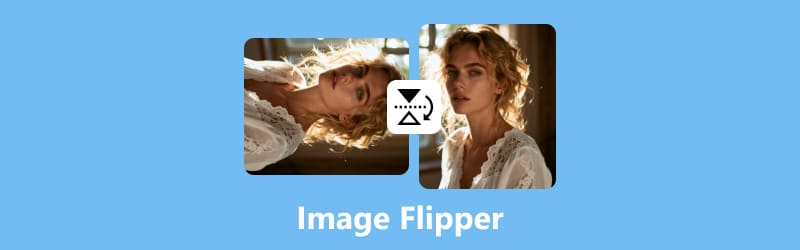
- SEZNAM PRŮVODCE
- Část 1. 5 nejlepších převrátilců obrázků v roce 2025
- Část 2. Bonus: Nejlepší program pro zvýšení rozlišení obrazu po úpravě obrazu
- Část 3. Nejčastější dotazy k softwaru Image Flipper
Část 1. 5 nejlepších převrátilců obrázků v roce 2025
Adobe Photoshop
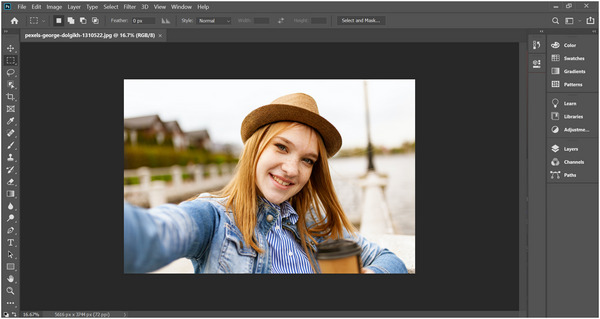
Tuto příručku začneme představením standardu v oblasti úpravy fotografií, Adobe Photoshopu. Mezi možnostmi v tomto seznamu software nabízí nejpokročilejší nástroj pro převod fotografií, protože převrácení obrazu v programu funguje pomocí nástroje Transformace na vybraném obrázku.
Z nástrojů pro úpravu obrázků uvedených v tomto článku nabízí více možností úprav pouze nástroj Transformace. Jeho efektivní používání bohužel vyžaduje vysokou technickou znalost. To platí pro celý software Photoshop, protože byl navržen s ohledem na profesionály.
Tento software doporučujeme pouze v případě, že s ním již máte zkušenosti nebo se chcete naučit Photoshop složitěji.
Hlavní rysy:
• Transformační nástroje jsou navrženy pro optimální převrácení obrazu.
• Úpravy na základě vrstev pro individuální úpravu dalších prvků v převrácených obrázcích.
• Dávkové zpracování je navrženo tak, aby převracelo více obrázků najednou.
Omezení:
• Drahé možnosti měsíčního předplatného.
• Vysoce technické rozhraní a nástroje pro úpravy.
• Pro plynulý chod jsou nutné vysoké systémové požadavky.
GIMP
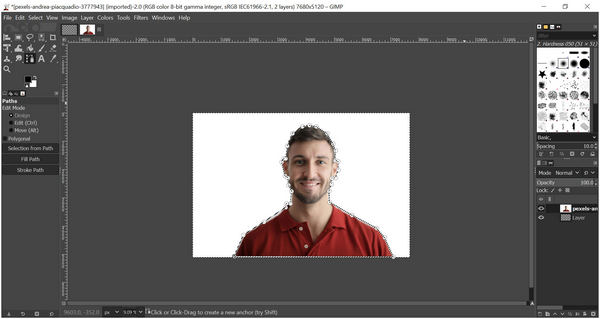
Vzhledem k tomu, že Adobe Photoshop je nechvalně známý svými drahými poplatky za předplatné, objevily se jako schůdnou alternativu open-source editační nástroje. Mezi nimi je GIMP jednou z nejpopulárnějších možností.
Naštěstí software obsahuje také funkci pro převrácení fotografií, takže je vhodný pro uživatele, kteří chtějí zrcadlit obrázky. Program také nabízí podobné výhody jako Photoshop, jako je převrácení jednotlivých vrstev a přizpůsobitelné transformační nástroje.
Přestože je GIMP spolehlivý freeware, má také technické požadavky pro správné fungování. Někteří uživatelé si dokonce myslí, že je s ním obtížnější pracovat než s Photoshopem.
Hlavní rysy:
• Pokročilý nástroj pro převrácení pro úpravu celého obrázku nebo jednotlivých vrstev.
• Přizpůsobitelný transformační nástroj pro úpravu konkrétních částí obrázku.
• Podpora pluginů pro možnosti úprav třetích stran.
• Zvětšení obrázků v GIMPu ke zlepšení kvality.
Omezení:
• Vysoce technické nástroje pro úpravy.
• Převrácení více obrázků není ve výchozím nastavení k dispozici.
• Bez integrace cloudového úložiště.
Canva
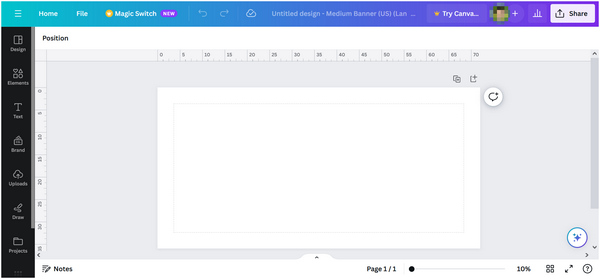
Pokud jde o online nástroje, máme tu Canvu. Snad nejznámější online nástroj pro úpravu médií je určen především pro úpravu obrázků, takže je ideální pro začátečníky. Díky svému designu má Canva speciální nástroj pro vertikální nebo horizontální otáčení obrázků.
Z možností v tomto seznamu je Canva středně dostupná, ale stále nabízí pokročilé možnosti úprav. Pokud jste dostatečně zruční, Canva může stačit pro základní úpravy. Úplní začátečníci však stále potřebují trochu cviku, aby si své editační dovednosti v Canvě osvojili.
Hlavní rysy:
• Nástroj pro převrácení obrázků jedním kliknutím pro snadnou a jednoduchou úpravu.
• Podporuje přetahování obrázků přímo do okna pro úpravy.
• Dostupnost napříč platformami pro online, stolní počítače a mobilní zařízení.
Omezení:
• Bezplatný plán má omezené nástroje pro úpravy.
• Vysoce závislý na stabilitě internetového připojení.
• Nepřesný výběr vrstev způsobuje podprůměrné ovládání převrácení.
• Do výstupního obrázku vložte vodoznak. (Zde se dozvíte, jak…) odstranit vodoznak z Canvy.)
PineTools Otočit obrázek
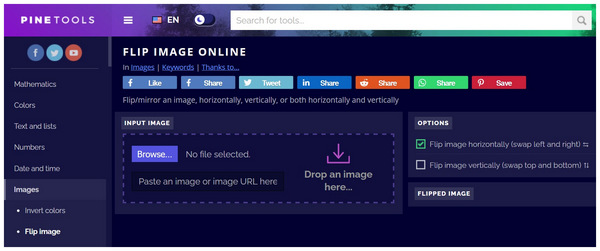
Nakonec nabízíme specializované nástroje pro online úpravy, počínaje PineTools Flip Image, nástrojem pro prohlížeč, který je speciálně navržen pro online převrácení obrázků. Na rozdíl od předchozích editorů v tomto článku tato možnost funguje výhradně jako převrácení obrázků a nenabízí další funkce pro úpravy.
Mějte však na paměti omezení velikosti souboru. Při používání online nástrojů si těchto omezení všímejte, protože jejich online povaha významně ovlivňuje velikost souboru a kvalitu výstupu.
Hlavní rysy:
• Exkluzivní nástroj pro přepínání obrázků pro online prohlížeče.
• Bezproblémový proces od nahrávání až po úpravu převráceného obrazu.
• Zcela zdarma použitelný software.
Omezení:
• Omezená velikost souboru je pouze od 5 do 10 MB.
• Žádné dávkové zpracování pro převrácení obrazu.
• Před úpravou obrázku není k dispozici možnost náhledu.
Img2Go
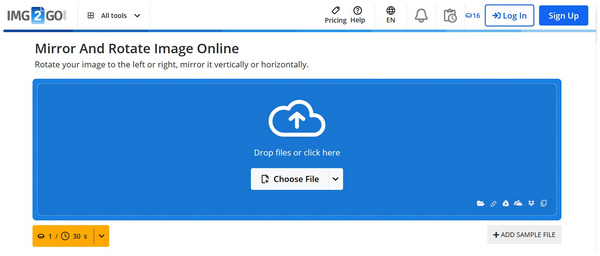
Další možností pro uživatele, kteří chtějí efektivní online nástroje, je Img2Go. Ačkoli má podobný výkon jako PineTools, tento online prohlížeč má lepší výsledky z hlediska rozmanitosti formátů, které dokáže číst.
Software také méně snižuje kvalitu obrazu, takže je méně výrazný než jiné online nástroje. Bohužel využívá systém zpracování obrazu založený na kreditech, takže je méně bezplatný než jiné online nástroje; nemá však žádná omezení úprav.
Hlavní rysy:
• Navrženo jako online nástroj pro úpravu obrázků pro prohlížeče.
• Podporuje nejoblíbenější typy obrazových souborů.
• Dokáže číst oblíbené obrazové formáty PNG, JPG, BMP a další.
Omezení:
• Využívá kreditní limity pro bezplatné uživatele.
• Uživatelé bezplatné verze mají omezenou velikost souboru a rychlost nahrávání (Zjistěte více jak komprimovat obrázky).
• Významná přítomnost reklam a otravných vyskakovacích oken.
Část 2. Bonus: Nejlepší program pro zvýšení rozlišení obrazu po úpravě obrazu
Protože převrácení obrazu zrcadlí obraz pouze vodorovně nebo svisle, nemá to přímý vliv na kvalitu fotografie. V důsledku toho budou i nekvalitní obrázky stále vykazovat nízké rozlišení. Naštěstí lze tento problém vyřešit použitím nástrojů pro zvýšení rozlišení obrazu, jako je ArkThinker Image Upscaler online.
ArkThinker Image Upscaler Online, vybavený systémem pro vylepšení rozlišení s využitím umělé inteligence, optimalizuje kvalitu obrazu vylepšením rozlišení. Je to ideální nástroj pro obnovu starých obrázků, opravu rozmazaných fotografií a upgrade fotografií s nízkým rozlišením.
Tyto možnosti vylepšení efektivně řeší zhoršení kvality obrazu způsobené online nástroji, z nichž většinu jsme recenzovali výše. Díky tomu je online nástroj perfektním doplňkem k omezením editorů založených na prohlížeči. Kromě těchto působivých funkcí pro zvýšení kvality zajišťuje ArkThinker Image Upscaler Online bezproblémový uživatelský zážitek. Program je známý svým jednoduchým designem pro nahrávání a zpracování a obrázky v něm zpracované nejsou ukládány na serverech webových stránek.
Hlavní rysy:
• Dokáže upscale obrázků přímo z lokálního úložiště.
• Zvyšuje rozlišení obrazu 2x, 4x, 6x až na 8x oproti původní kvalitě.
• Zlepšuje rozlišení obrazu pomocí podpory umělé inteligence.
• Zvýšené rozlišení obrázků neobsahuje vodoznaky, což zajišťuje čistý výstup.
• Všechny upravené obrázky jsou po 24 hodinách smazány z důvodu ochrany soukromí a bezpečnosti uživatelů.
Chcete-li se naučit, jak používat ArkThinker Image Upscaler Online, přečtěte si níže uvedeného tříkrokového průvodce, který vám usnadní vylepšování obrázků.
Přejděte na webové stránky ArkThinker Image Upscaler Online a poté vyberte Upscale Photo tlačítko na webu. Můžete také kliknout a přetáhnout lokální obrázek do pole pro nahrání fotografie. Počkejte, až online nástroj obrázek načte.
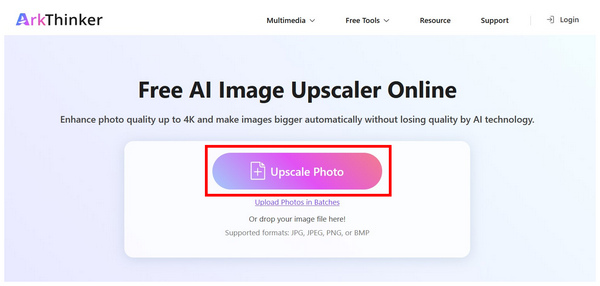
Po nahrání obrázku vyberte multiplikátor pro zvýšení rozlišení, kterým vylepšíte fotografii. Můžete si vybrat mezi 2x, 4x, 6x nebo 8x.
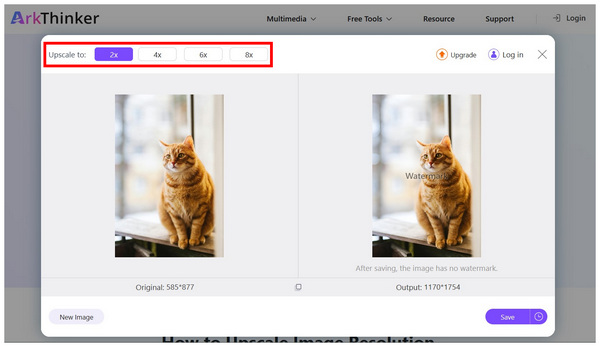
Chcete-li se ujistit, že je váš obrázek zvětšen, přesuňte kurzor nad náhledový obrázek a zhodnoťte jeho kvalitu. Poté klikněte na Uložit stáhnout zvětšený obrázek zpět do počítače.
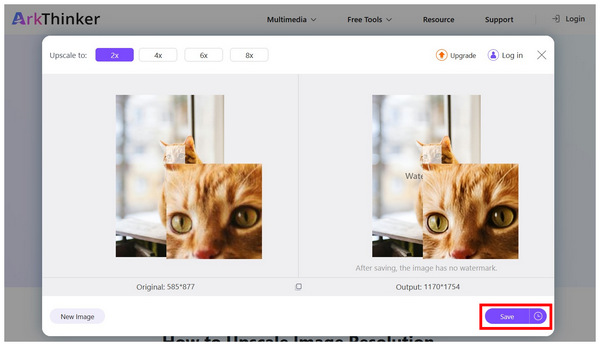
Jakmile bude obrázek stažen zpět do počítače, vodoznak v sekci náhledu bude odstraněn. Nyní můžete nahrát upravenou fotografii, aniž byste se museli spoléhat na jiný editační software, který by vodoznak odstranil.
Část 3. Nejčastější dotazy k softwaru Image Flipper
Je obtížné používat přepínače obrázků?
Ne, nejsou. Nástroje pro převrácení obrázků se snadno používají. Jsou také k dispozici na různých zařízeních a platformách.
Mohu k převrácení obrázků použít fotoeditory?
Ano, můžete. Editory fotografií jsou však často příliš složité, pokud chcete obrázky pouze převrátit. Místo toho můžete použít specializované nástroje pro převrátění obrázků.
Může převrácení obrázku snížit jeho kvalitu?
Záleží na tom, jaký software používáte k převrácení obrázku. Tradiční editory fotografií zachovávají kvalitu obrazu nebo ji dokonce vylepšují. Na druhou stranu online nástroje často vedou ke snížení kvality upravených médií.
Jsou online nástroje dostatečné pro přepínání obrázků?
Ano, jsou. Online nástroje jsou více než dostačující, pokud plánujete pouze obracet obrázky. Jsou také snadněji použitelné.
Co dělá převrácení obrázků užitečným?
Převrácené obrázky jsou užitečné pro úpravu fotografií a další kreativní využití. Mohou také zvýraznit výraznější rysy obličeje. I když to může být omezené, může to ovlivnit i kompozici obrazu.
Závěr
Nyní jsme pro vás připravili 5 nejlepších obroučky obrázků abyste si mohli vybrat, a doufáme, že informace v tomto článku budou postačovat k uspokojení vašich potřeb v oblasti úpravy fotografií. Pokud plánujete používat online možnosti a máte obavy ze snížení kvality, důrazně doporučujeme k vylepšení fotografií použít online nástroj ArkThinker Image Upscaler.
Co si myslíte o tomto příspěvku? Kliknutím ohodnotíte tento příspěvek.
Vynikající
Hodnocení: 4.8 / 5 (na základě 478 hlasy)


